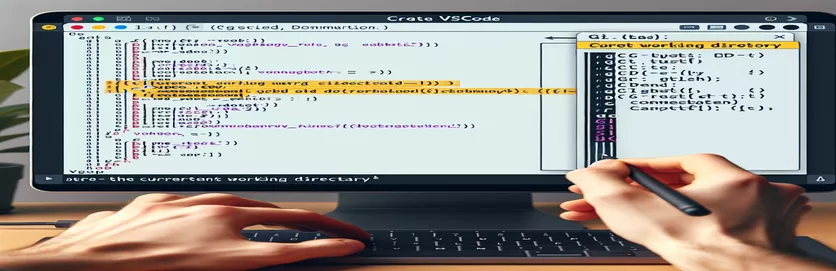Depanarea integrării Git Bash în VSCode
Cumva mi-am rupt integrarea Git Bash pe VSCode (Windows). Când rulez un terminal nou, promptul Git Bash arată C:/Program Files/Microsoft VS Code în loc de directorul de lucru corect.
Dacă eu cd .. arată directorul de lucru corect al /c/Utilizatori/myuser în prompt și totul pare în regulă de acolo cu promptul arătând calea corectă.
| Comanda | Descriere |
|---|---|
| exec bash --login | Pornește o nouă sesiune bash ca un shell de conectare, asigurându-se că toate scripturile de profil provin. |
| "terminal.integrated.shell.windows" | Specifică executabilul shell utilizat de VSCode pe Windows. |
| "terminal.integrated.env.windows" | Setează variabilele de mediu pentru terminalul integrat în VSCode pe Windows. |
| shopt -s expand_aliases | Permite extinderea aliasurilor în shell-uri non-interactive. |
| alias cd='builtin cd' | Ignoră comanda cd pentru a se asigura că versiunea încorporată este utilizată. |
| export HOME | Setează variabila de mediu HOME la o cale specificată. |
Rezolvarea problemelor directorului Git Bash în VSCode
Primul script setează directorul de lucru corect în Git Bash prin schimbarea la /c/Users/myuser și începe o nouă sesiune Bash cu exec bash --login. Acest lucru asigură că toate scripturile de profil sunt preluate corect, abordând orice inconsecvență în variabilele de mediu. Al doilea script modifică setările terminalului VSCode pentru a utiliza Git Bash ca shell implicit prin setare "terminal.integrated.shell.windows" și specificând directorul principal cu "terminal.integrated.env.windows". Acest lucru vă ajută să vă asigurați că Git Bash se deschide în directorul corect de fiecare dată când este lansat un nou terminal în VSCode.
Al treilea script actualizează .bashrc fișier pentru a seta directorul principal /c/Users/myuser și se asigură că terminalul pornește în acest director. Al patrulea script abordează problemele de conversie a căilor în Git Bash, permițând extinderea aliasului cu shopt -s expand_aliases și depășind cd comandă pentru a utiliza versiunea încorporată cu alias cd='builtin cd'. Acest lucru asigură că căile sunt interpretate corect, rezolvând problema cu nepotrivirea așteptărilor directorului principal.
Setarea directorului de lucru corect în VSCode
Bash Script
#!/bin/bash# Script to ensure Git Bash opens in the correct directorycd /c/Users/myuserexec bash --login
Configurarea setărilor terminalului VSCode
Setări VSCode (JSON)
{"terminal.integrated.shell.windows": "C:\\Program Files\\Git\\bin\\bash.exe","terminal.integrated.env.windows": {"HOME": "/c/Users/myuser"},"terminal.integrated.cwd": "/c/Users/myuser"}
Setarea directorului de pornire corect în .bashrc
Configurație Bash
# .bashrc# Set the correct home directoryexport HOME="/c/Users/myuser"cd $HOME
Asigurarea conversiei corespunzătoare a căii în Git Bash
Bash Script
#!/bin/bash# Script to fix path conversion issues in Git Bashshopt -s expand_aliasesalias cd='builtin cd'cd /c/Users/myuserexec bash --login
Depanarea integrării VSCode și Git Bash
Un alt aspect de luat în considerare atunci când se confruntă cu problemele de integrare Git Bash și VSCode este să vă asigurați că instalarea Git Bash și VSCode sunt actualizate. Software-ul învechit poate provoca uneori probleme de comportament și compatibilitate neașteptate. În plus, asigurați-vă că nu există extensii sau configurații conflictuale în VSCode care ar putea interfera cu setările terminalului. Dezactivarea sau eliminarea extensiilor inutile poate ajuta la izolarea problemei.
În plus, este benefic să înțelegem variabilele de mediu stabilite de VSCode și Git Bash. Variabilele de mediu cum ar fi PATH, HOME, și shell setările de configurare joacă un rol crucial în determinarea modului în care se comportă terminalul. Verificarea acestor variabile și asigurarea că sunt setate corect poate preveni și rezolva problemele cu directorul de lucru și așteptările căii.
Întrebări și soluții frecvente pentru problemele VSCode și Git Bash
- Cum schimb shell-ul implicit în VSCode?
- În setările VSCode, setați "terminal.integrated.shell.windows" la calea executabilului shell dorit.
- De ce începe Git Bash-ul meu în directorul greșit?
- Verifică-ți .bashrc sau .bash_profile pentru orice modificare a directorului și asigurați-vă "terminal.integrated.cwd" este setat corect în setările VSCode.
- Cum pot remedia eroarea „Fără un astfel de fișier sau director” în Git Bash?
- Asigurați-vă că dvs HOME variabila de mediu este setată corect la /c/Users/youruser.
- Ce face exec bash --login do?
- Pornește o nouă sesiune bash ca un shell de autentificare, obținând toate scripturile de profil.
- De ce variabilele mele de mediu nu funcționează în terminalul VSCode?
- Verifică "terminal.integrated.env.windows" setări în VSCode pentru a se asigura că variabilele sunt definite corect.
- Pot folosi mai multe terminale în VSCode?
- Da, puteți deschide mai multe terminale și puteți configura fiecare pentru a utiliza shell-uri diferite, dacă este necesar.
- Ce este shopt -s expand_aliases?
- Această comandă permite extinderea alias-urilor în shell-uri non-interactive, asigurându-se că funcționează conform așteptărilor.
- Cum setez directorul de lucru în Git Bash?
- Folosește cd comanda în dvs .bashrc sau .bash_profile pentru a seta directorul de pornire dorit.
Încheierea Ghidului de depanare
Rezolvarea problemelor de director între Git Bash și VSCode implică configurarea atentă a setărilor terminalului și a variabilelor de mediu. Prin actualizarea fișierului .bashrc, setarea directorului de pornire corect și asigurarea conversiei corespunzătoare a căii, aceste probleme pot fi atenuate. Atenția constantă acordată actualizărilor software și evitarea extensiilor conflictuale va ajuta la menținerea unui mediu de dezvoltare stabil. Acești pași, deși simpli, sunt esențiali pentru a ne asigura că Git Bash funcționează perfect în VSCode, sporind productivitatea și reducând frustrarea.